
文章图片

文章图片

文章图片

文章图片

文章图片
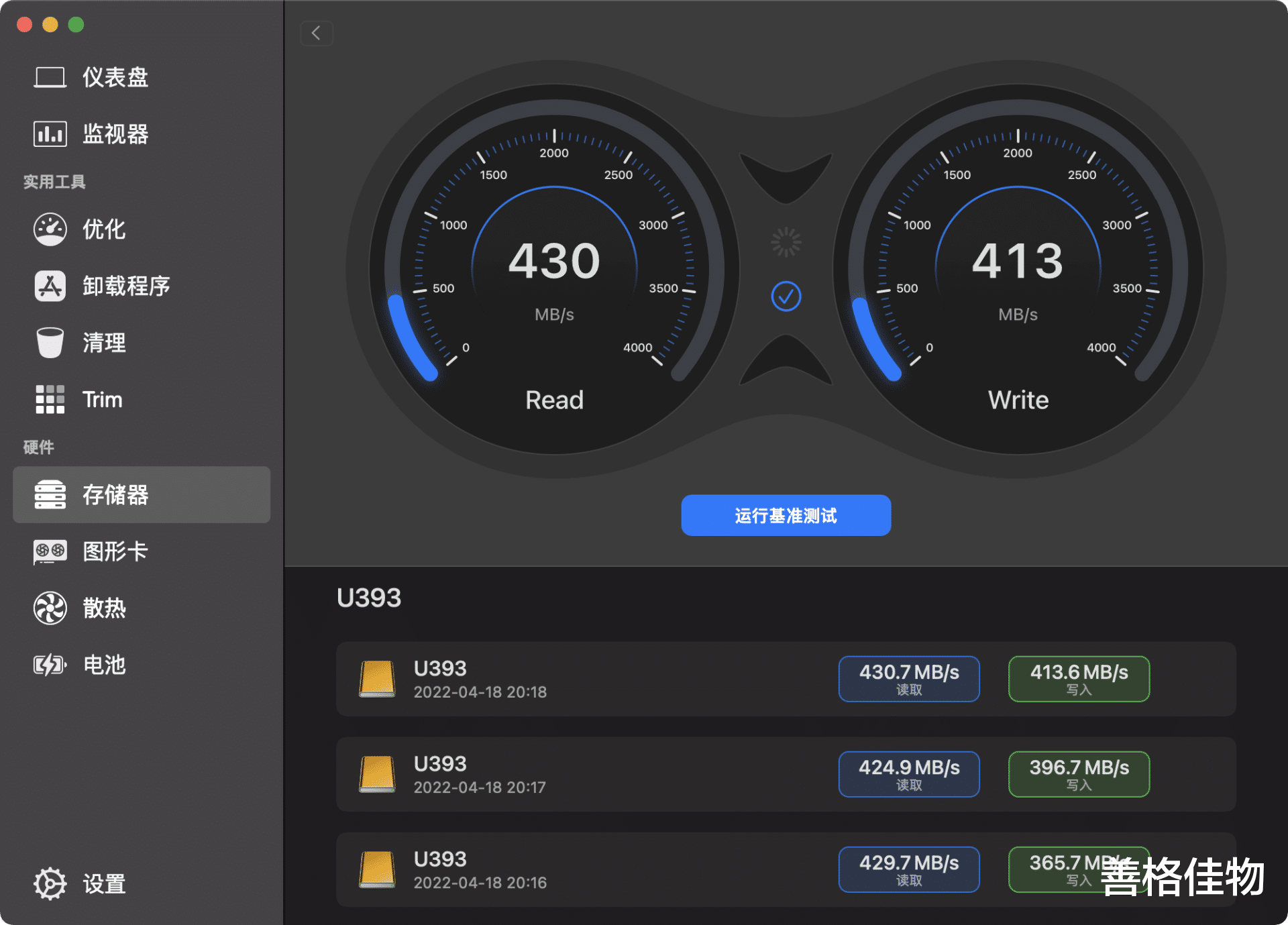
文章图片

文章图片
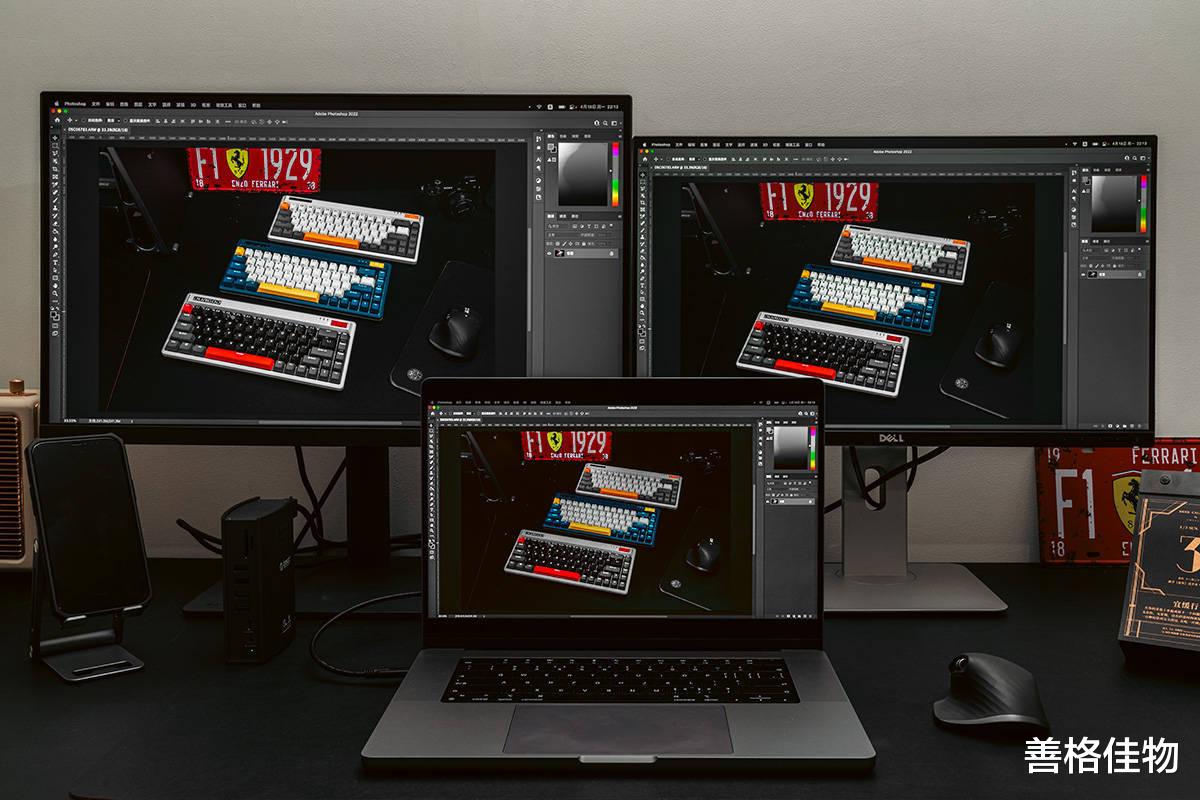
文章图片
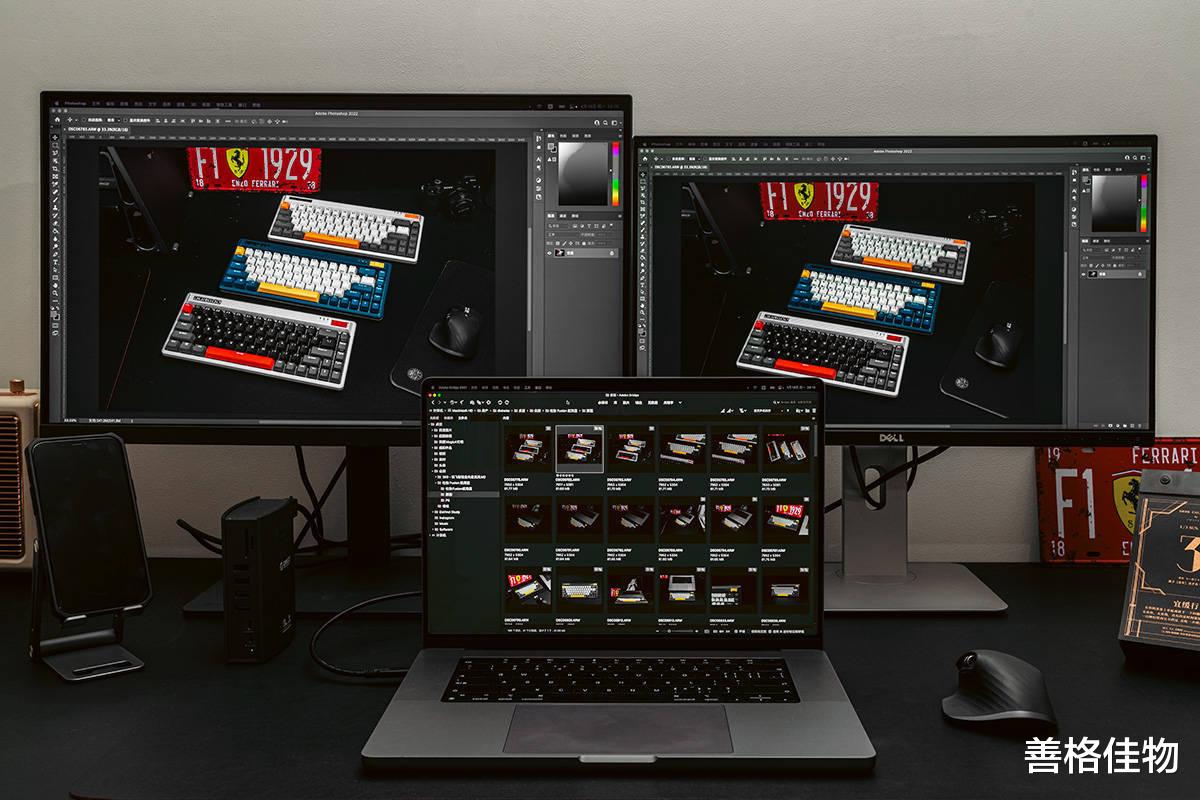
文章图片

文章图片

随着技术成熟与制造成本控制 , 雷电3扩展坞的价格在逐步下降 , 全面普及只是时间问题 。 入手M1 Pro芯片的MacBook Pro之后 , 出于屏幕扩展的需求 , 第一时间入手了一款ORICO的TB-S3雷电3扩展坞 , 各方面的性能都非常令人满意 , 唯一遗憾的一点就是由于M1芯片的限制 , 只能外接一个显示器 , 其实日常使用的话 , 倒也没有太大影响 , 毕竟多屏扩展并不是刚需 。
前段时间公司淘汰了一批显示器 , 我搬回家一台准备作为第二个扩展屏幕使用 , 于是问题就来了 , 起初并不知道M1芯片对雷电3的限制 , 怎么调试都无法在MacBook Pro上扩展出两个屏幕 , 后来查询资料才明白 , 相应的解决方案就是使用DisplayLink芯片的扩展坞 , 上网搜索一下 , 有不少牌子 , 出于习惯最后还是选择了ORICO的Type-C15合1扩展坞CDH-15N 。
简单开箱ORICO经典蓝白配色包装 , 正面印有产品型号、产品外观以及最高5Gbps传输速度的标识 。
开箱看一下配件:主机、说明书、一根Type-C数据线 , 不需要外接电源 , 这一点比较省事 , 桌面可以干净不少 。
这款扩展坞的USB-A接口和USB-C接口最高传输速度支持到USB3.0 5Gbps , 随机附送了一根高速C to C数据线 , 可以保证到手即可正常使用 。
底部印有产品信息和相关参数 , 四角有防滑脚垫 , 可以起到稳固的作用 。
机身外壳是铝合金材质 , 质感非常丰富 , 本以为这种多功能扩展坞的体积会比较大 , 实际却非常小巧 , 整体尺寸仅为107 x 47.5 x 132.5mm , 放在桌面上很精致 , 随身携带也没啥负担 。
这款扩展坞是竖立放置设计 , 正面有8个外设接口 , 分别是:SD卡槽 x 1 , TF卡槽 x 1 , USB2.0接口 x 2(480Mbps) , USB3.0接口 x 2(5Gbps) , Type-C接口 x 1(5Gbps) , 3.5mm音频接口 x 1 。
背面主要是接驳扩展设备接口:DP x 1(4K@60Hz) , HDMI x 2(4K@60Hz) , USB2.0 x 2(480Mbps) , Type-C x 1(连接电脑 , 5Gbps) , 千兆网口 x 1 , PD充电接口 x 1(100W) 。
性能测试我现在使用的主力机是16寸MacBook Pro 2021 , M1 Pro芯片 , 32GB内存 , 512GB硬盘 , 日常的摄影修图、视频剪辑完全没有问题 , 显示器是明基PD2705U , 4K分辨率 , 从公司搬回来的是一台1080P的老Dell , 做副屏够用了 。
相关经验推荐
- CPU|为什么懂行的用户都在等骁龙8 Plus而不是选天玑9000?原因望周知
- Ubuntu|高颜值主机谁不爱?只为那一抹白兰、盈通樱瞳花嫁系列主题装机 评测
- 微信|微信这个设置不关闭,陌生人就能随意看到你的隐私,记得告诉家人
- 相机|盘点三款颜值质感拉满的白色手机,这款国产机不输苹果三星
- 华为|苹果自带输入法不好用,苹果人脸识别慢,苹果设置wifi网络不方便
- 华为荣耀|不如荣耀X30?6000mAh+LCD屏,华为智选新机五月发
- 版本号|软件、硬件版本号命名规范
- iPhone|iPhone14系列:粗略原理图被确认,果粉却开始不在乎了
- 芯片|iPhone13跌出前五,荣耀进入前三,另一个“国产黑马”也不甘示弱
- 高通骁龙|红米k40S跟红米k50到底谁更香?细节对,米粉:不纠结了












